我們知道windows10係統一般都有默認的輸入法,但是有些用戶使用起來不是很習慣,遇到這種情況該怎麼辦?windows10的默認輸入法怎麼修改?大家可以參考以下的方法。
windows10的默認輸入法修改方法:
1、首先打開控製麵板,可以直接在搜索框搜索控製麵板或者桌上有控製麵板直接打開
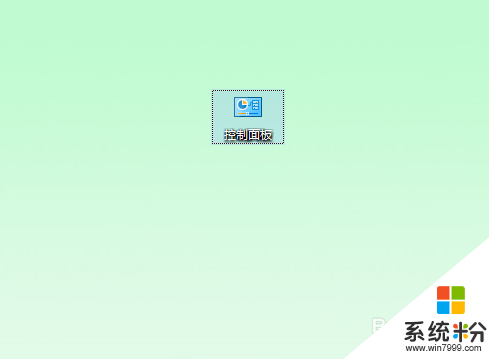
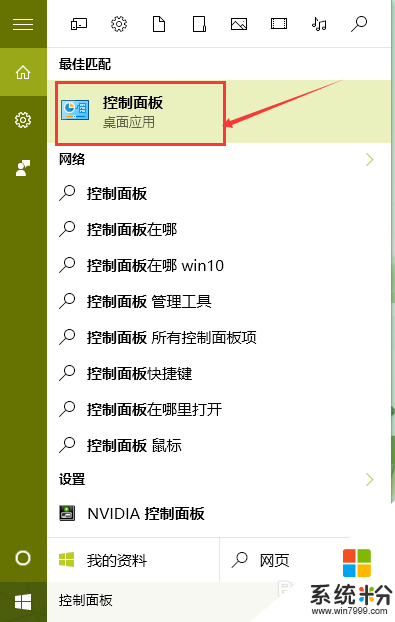
2、在打開的控製麵板的對話框中點擊時鍾、語言和區域中選擇更換輸入法如圖所示
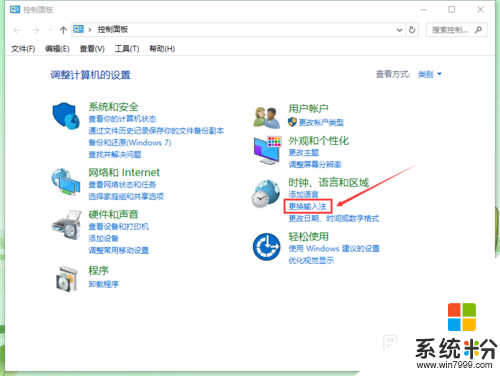
3、在打開的語言的對話框中選擇高級設置
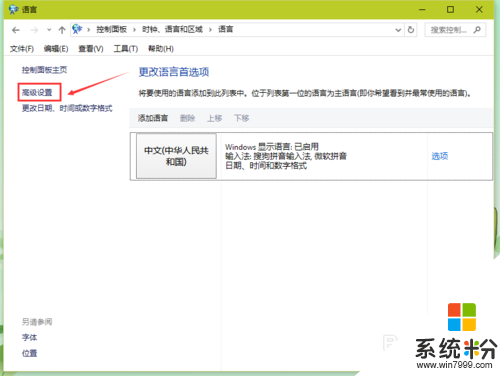
4、在彈出的高級設置的對話框中選擇替換默認輸入法,點擊下拉菜單,選擇輸入法,選擇完畢後點擊保存
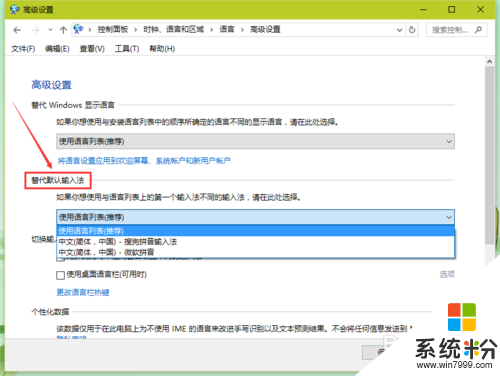
5、重啟電腦之後,輸入法就會按照默認輸入法如圖所示
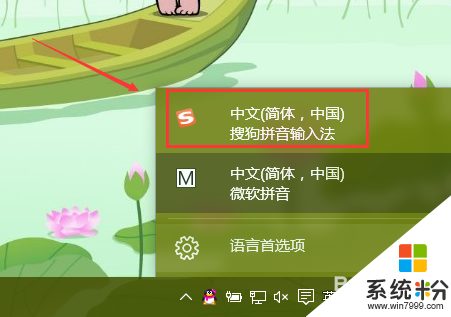
win10相關教程